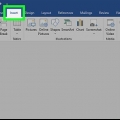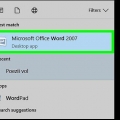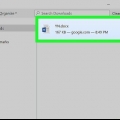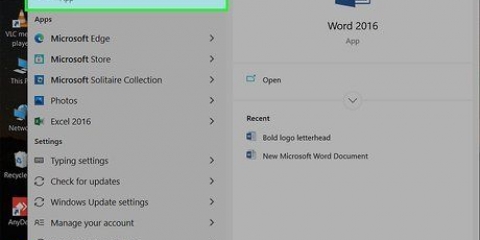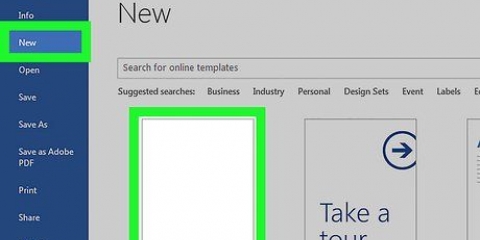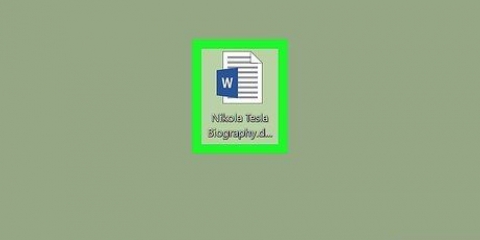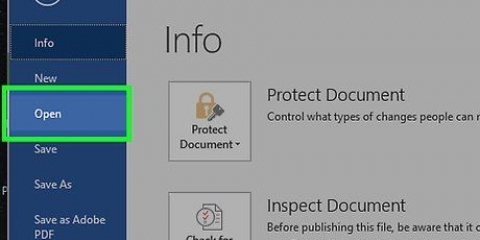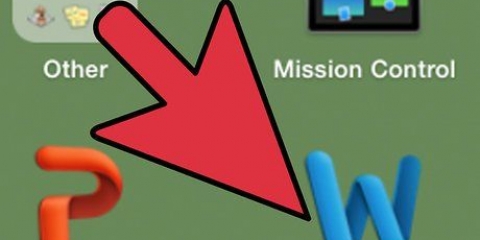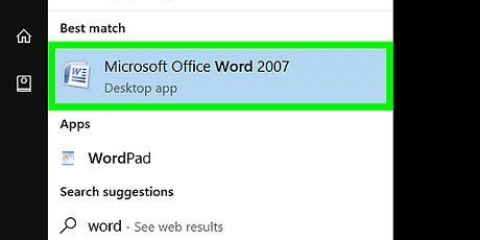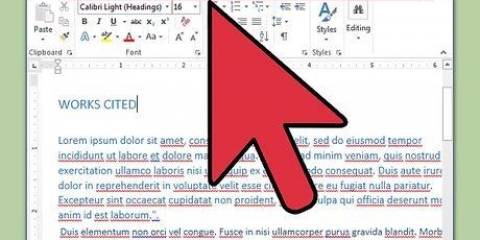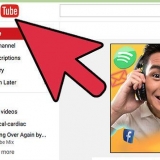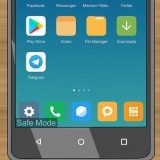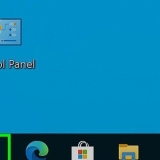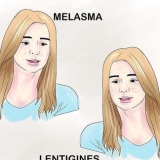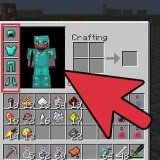Haga clic en `Objeto...` para insertar un PDF, imagen u otro archivo sin texto en su documento de Word. Luego haga clic en `Texto del archivo...` en el lado izquierdo del cuadro de diálogo que se abre. 

Insertar un documento en word
Este artículo explica cómo insertar el contenido de otro documento o el enlace a él en un documento de Word en Windows o Mac.
Pasos

1. Abrir un documento de Microsoft Word. Para hacer esto, haga doble clic en el icono azul `W`. Luego haga clic en `Archivo` en la parte superior de la pantalla y luego en `Abrir...`.
- Para crear un nuevo archivo, haga clic en `Nuevo` en el menú `Archivos`.

2. Haga clic en el lugar del documento donde desea insertar el archivo.

3. Haga clic en la pestañaInsertar. Esto está en la parte superior de tu pantalla.

4. Haga clic en la flecha junto aObjeto. Está en el grupo "Texto" en el lado derecho de la barra de herramientas en la parte superior de la pantalla.
Si tiene una Mac, haga clic en `Texto` para expandir el grupo.

5. Elija el tipo de archivo que desea insertar.
Si prefiere agregar un enlace o icono al documento en lugar de todo el archivo, haga clic en "Opciones" en el lado izquierdo del cuadro de diálogo, luego marque la casilla junto a "Vincular a archivo" y/o "Mostrar como icono `.
Haga clic en `Texto del archivo...` para insertar el texto de otro documento de Word o documento de texto en el documento de Word actual.

6. Seleccione el documento que desea insertar.

7. haga clic enOK. El contenido del documento, un icono vinculado o el texto del documento ahora se inserta en su documento de Word.
Artículos sobre el tema. "Insertar un documento en word"
Оцените, пожалуйста статью
Similar
Popular